如何快速实现两台电脑间的显示器切换?
两台主机怎么转换显示器
在我们日常使用电脑的过程中,有时候会遇到需要在两台主机之间切换显示器的情况。可能是因为需要同时使用两台电脑,或者是需要在不同的电脑之间进行对比或操作。在这种情况下,如何快速、方便地实现两台主机之间的显示器切换就显得尤为重要。本文将介绍几种常见的方法来帮助您实现这一目标。

一、使用KVM切换器
KVM切换器是一种专门用于实现多台电脑共享一个显示器、鼠标和键盘的设备。通过连接KVM切换器,您可以轻松地在不同的主机之间进行切换。具体操作步骤如下:

- 将主机1的显示器、鼠标和键盘连接到KVM切换器的对应端口。
- 将主机2的显示器、鼠标和键盘连接到KVM切换器的对应端口。
- 通过按下KVM切换器上的切换键或按键组合来快速切换显示器输入信号。
KVM切换器适用于需要频繁切换显示器信号的场合,操作简单方便,同时也能节省空间和减少布线混乱。
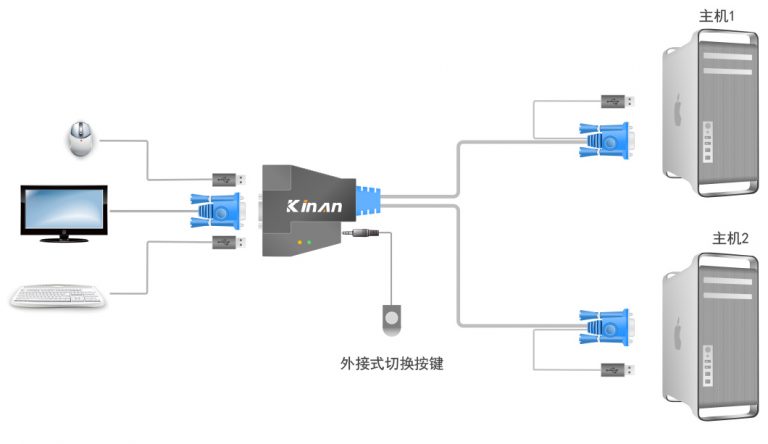
二、使用多端口显示器
一些较新款的显示器具备多个输入端口,比如HDMI、VGA、DisplayPort等。您可以通过将两台主机分别连接到不同的输入端口,然后通过显示器菜单中的输入源切换功能来实现不同主机之间的切换。
- 将主机1连接到显示器的一个输入端口。
- 将主机2连接到显示器的另一个输入端口。
- 使用显示器上的菜单按钮进入设置界面,找到输入源切换选项,选择要显示的主机信号源。
这种方式不需要额外的设备,适用于拥有支持多输入端口功能的显示器。
三、使用软件切换工具
除了硬件设备,您还可以通过一些专门设计的软件工具来实现主机之间的显示器切换。这种方式适用于需要在同一台显示器上同时显示多个主机画面的场景,比如监控中心等。
一些常见的软件切换工具如Synergy、Mouse without Borders等,它们可以实现在不同主机之间共享鼠标和键盘,从而实现快速切换显示器内容。您只需在不同主机上安装对应的软件,并按照提示进行设置,即可实现显示器的切换。
结语
通过以上几种方法,您可以实现两台主机之间的显示器切换,提高工作效率,同时也方便了多任务处理和多电脑操作。根据实际需求选择适合自己的方法,让您的电脑使用更加便捷和高效。

























